Comment installer MySQL dans RPM en centos
Méthode : 1. Utilisez la commande "yum -y install mysql57-community-release-el7-10.noarch.rpm" pour télécharger le fichier rpm ; 2. Utilisez la commande "yum install -y mysql-server mys" pour installez-le.

L'environnement d'exploitation de ce tutoriel : système linux7.3, version mysql8.0.22, ordinateur Dell G3.
Comment installer MySQL dans RPM en centos
1. Vérifiez si MySQL est installé sur le serveur
rpm -qa|grep -i mysql
1.1 S'il est supprimé, ne passez pas à l'étape suivante
yum remove mysql mysql-server mysql-libs compat-mysql51
rm -rf /var/lib/mysql
rm /etc/my.cnfUne fois la suppression terminée , revérifiez-le s'il est trouvé, continuez à supprimer yum, supprimez le nom existant
2 Téléchargez le fichier MySQL RPM
wget -i -c http://dev.mysql.com/get/mysql57-community-release-el7-10.noarch.rpm
yum -y install mysql57-community-release-el7-10.noarch.rpm2.1 Installez MySQL (gardez simplement Y)
yum install -y mysql-server mysql mysql-deve
2.2 Une fois l'installation terminée, vérifiez si l'installation est terminée. réussi
rpm -qi mysql-community-server
3 Démarrez le service mysql
systemctl start mysqld.service
3.1 Vérifiez l'état de démarrage
systemctl status mysqld.service
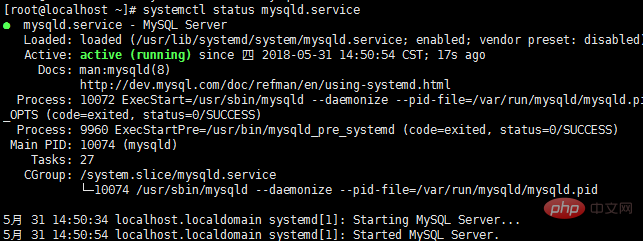
3.2 Afficher le mot de passe d'origine
grep "password" /var/log/mysqld.log

Connectez-vous à MySQL en fonction de votre mot de passe d'origine
mysql -u root -p
4. Mot de passe par défaut MySQL
ALTER USER 'root'@'localhost' IDENTIFIED BY 'new password';
le nouveau mot de passe est le nouveau mot de passe défini pour vous Remarque : les paramètres du mot de passe doivent être alphanumériques en majuscules et minuscules et avec des symboles spéciaux (,/';:, etc.), sinon la configuration ne peut pas réussir
5. services distants
Exécutez la commande suivante pour activer les restrictions d'accès à distance (Remarque : l'adresse IP activée par la commande suivante est 192.168.0.1. Si vous souhaitez tout activer, utilisez % au lieu d'IP)
grant all privileges on *.* to 'root'@'%' identified by 'password' with grant option;
le mot de passe est le mot de passe que vous avez défini pour vous-même. Entrez ensuite les deux lignes de commandes suivantes
flush privileges;
exit
6. Modifiez le langage MySQL
Tout d'abord, connectez-vous à nouveau à MySQL, puis entrez le statut :
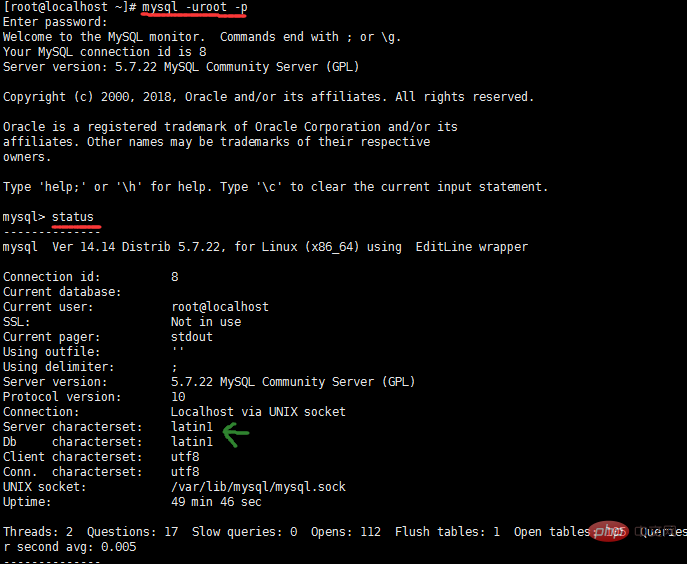
Vous pouvez voir que la flèche verte n'est pas utf -8
On quitte donc d'abord mysql, puis on va dans le fichier my.cnf dans le répertoire etc pour modifier le contenu du fichier
Après avoir entré le fichier, ajoutez quatre lignes de code
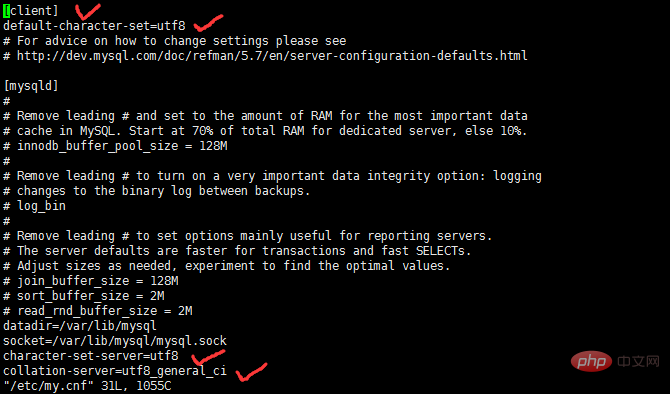
Le code est
[client]
default-character-set=utf8
character-set-server=utf8
collation-server=utf8_general_ciAprès avoir enregistré le fichier my.cnf modifié, redémarrez MySQL, puis entrez le statut pour vérifier à nouveau, vous trouverez les modifications
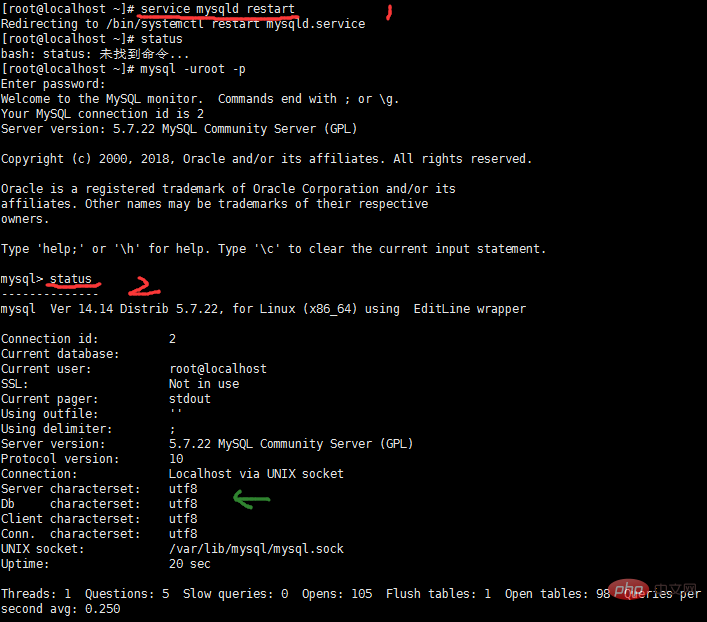
Si l'erreur de connexion MySQL est signalée après le redémarrage, veuillez utiliser le 3.1 ci-dessus pour vérifier si le démarrage le statut de MySQL est
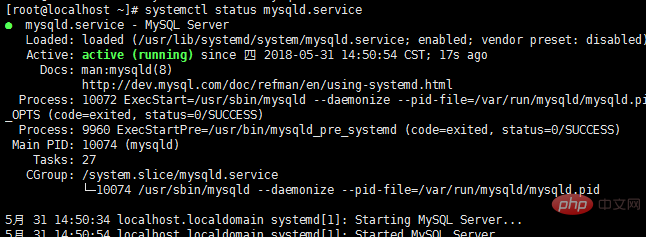
Sinon, veuillez utiliser les 3 ci-dessus pour commencer. Après avoir vérifié l'état de démarrage de MySQL, connectez-vous à MySQL pour vérifier le format de caractère recommandé :
Tutoriel vidéo MySQLCe qui précède est le contenu détaillé de. pour plus d'informations, suivez d'autres articles connexes sur le site Web de PHP en chinois!

Outils d'IA chauds

Undresser.AI Undress
Application basée sur l'IA pour créer des photos de nu réalistes

AI Clothes Remover
Outil d'IA en ligne pour supprimer les vêtements des photos.

Undress AI Tool
Images de déshabillage gratuites

Clothoff.io
Dissolvant de vêtements AI

AI Hentai Generator
Générez AI Hentai gratuitement.

Article chaud

Outils chauds

Bloc-notes++7.3.1
Éditeur de code facile à utiliser et gratuit

SublimeText3 version chinoise
Version chinoise, très simple à utiliser

Envoyer Studio 13.0.1
Puissant environnement de développement intégré PHP

Dreamweaver CS6
Outils de développement Web visuel

SublimeText3 version Mac
Logiciel d'édition de code au niveau de Dieu (SublimeText3)
 MySQL: Concepts simples pour l'apprentissage facile
Apr 10, 2025 am 09:29 AM
MySQL: Concepts simples pour l'apprentissage facile
Apr 10, 2025 am 09:29 AM
MySQL est un système de gestion de base de données relationnel open source. 1) Créez une base de données et des tables: utilisez les commandes CreateDatabase et CreateTable. 2) Opérations de base: insérer, mettre à jour, supprimer et sélectionner. 3) Opérations avancées: jointure, sous-requête et traitement des transactions. 4) Compétences de débogage: vérifiez la syntaxe, le type de données et les autorisations. 5) Suggestions d'optimisation: utilisez des index, évitez de sélectionner * et utilisez les transactions.
 Comment ouvrir phpmyadmin
Apr 10, 2025 pm 10:51 PM
Comment ouvrir phpmyadmin
Apr 10, 2025 pm 10:51 PM
Vous pouvez ouvrir PHPMYADMIN via les étapes suivantes: 1. Connectez-vous au panneau de configuration du site Web; 2. Trouvez et cliquez sur l'icône PHPMYADMIN; 3. Entrez les informations d'identification MySQL; 4. Cliquez sur "Connexion".
 Comment créer Navicat Premium
Apr 09, 2025 am 07:09 AM
Comment créer Navicat Premium
Apr 09, 2025 am 07:09 AM
Créez une base de données à l'aide de NAVICAT Premium: Connectez-vous au serveur de base de données et entrez les paramètres de connexion. Cliquez avec le bouton droit sur le serveur et sélectionnez Créer une base de données. Entrez le nom de la nouvelle base de données et le jeu de caractères spécifié et la collation. Connectez-vous à la nouvelle base de données et créez le tableau dans le navigateur d'objet. Cliquez avec le bouton droit sur le tableau et sélectionnez Insérer des données pour insérer les données.
 Comment créer une nouvelle connexion à MySQL dans Navicat
Apr 09, 2025 am 07:21 AM
Comment créer une nouvelle connexion à MySQL dans Navicat
Apr 09, 2025 am 07:21 AM
Vous pouvez créer une nouvelle connexion MySQL dans NAVICAT en suivant les étapes: ouvrez l'application et sélectionnez une nouvelle connexion (CTRL N). Sélectionnez "MySQL" comme type de connexion. Entrez l'adresse Hostname / IP, le port, le nom d'utilisateur et le mot de passe. (Facultatif) Configurer les options avancées. Enregistrez la connexion et entrez le nom de la connexion.
 MySQL et SQL: Compétences essentielles pour les développeurs
Apr 10, 2025 am 09:30 AM
MySQL et SQL: Compétences essentielles pour les développeurs
Apr 10, 2025 am 09:30 AM
MySQL et SQL sont des compétences essentielles pour les développeurs. 1.MySQL est un système de gestion de base de données relationnel open source, et SQL est le langage standard utilisé pour gérer et exploiter des bases de données. 2.MySQL prend en charge plusieurs moteurs de stockage via des fonctions de stockage et de récupération de données efficaces, et SQL termine des opérations de données complexes via des instructions simples. 3. Les exemples d'utilisation comprennent les requêtes de base et les requêtes avancées, telles que le filtrage et le tri par condition. 4. Les erreurs courantes incluent les erreurs de syntaxe et les problèmes de performances, qui peuvent être optimisées en vérifiant les instructions SQL et en utilisant des commandes Explication. 5. Les techniques d'optimisation des performances incluent l'utilisation d'index, d'éviter la numérisation complète de la table, d'optimiser les opérations de jointure et d'améliorer la lisibilité du code.
 Comment utiliser un seul fileté redis
Apr 10, 2025 pm 07:12 PM
Comment utiliser un seul fileté redis
Apr 10, 2025 pm 07:12 PM
Redis utilise une architecture filetée unique pour fournir des performances élevées, une simplicité et une cohérence. Il utilise le multiplexage d'E / S, les boucles d'événements, les E / S non bloquantes et la mémoire partagée pour améliorer la concurrence, mais avec des limites de limitations de concurrence, un point d'échec unique et inadapté aux charges de travail à forte intensité d'écriture.
 Comment récupérer les données après que SQL supprime les lignes
Apr 09, 2025 pm 12:21 PM
Comment récupérer les données après que SQL supprime les lignes
Apr 09, 2025 pm 12:21 PM
La récupération des lignes supprimées directement de la base de données est généralement impossible à moins qu'il n'y ait un mécanisme de sauvegarde ou de retour en arrière. Point clé: Rollback de la transaction: Exécutez Rollback avant que la transaction ne s'engage à récupérer les données. Sauvegarde: la sauvegarde régulière de la base de données peut être utilisée pour restaurer rapidement les données. Instantané de la base de données: vous pouvez créer une copie en lecture seule de la base de données et restaurer les données après la suppression des données accidentellement. Utilisez la déclaration de suppression avec prudence: vérifiez soigneusement les conditions pour éviter la suppression accidentelle de données. Utilisez la clause WHERE: Spécifiez explicitement les données à supprimer. Utilisez l'environnement de test: testez avant d'effectuer une opération de suppression.
 MySQL: une introduction à la base de données la plus populaire au monde
Apr 12, 2025 am 12:18 AM
MySQL: une introduction à la base de données la plus populaire au monde
Apr 12, 2025 am 12:18 AM
MySQL est un système de gestion de la base de données relationnel open source, principalement utilisé pour stocker et récupérer les données rapidement et de manière fiable. Son principe de travail comprend les demandes des clients, la résolution de requête, l'exécution des requêtes et les résultats de retour. Des exemples d'utilisation comprennent la création de tables, l'insertion et la question des données et les fonctionnalités avancées telles que les opérations de jointure. Les erreurs communes impliquent la syntaxe SQL, les types de données et les autorisations, et les suggestions d'optimisation incluent l'utilisation d'index, les requêtes optimisées et la partition de tables.






